
Неприятный момент, когда вставляешь флешку на 15 Гб, а система тебе показывает лишь 4 Мб. Фигня думаешь ты и отправляешь флешку на форматирование, а в ответ или «система не может отформатировать флешку» или она все же форматируется, а в результате появляется лишь 8 Мб. Ты идешь в «управление компьютером => управление дисками» и видишь что место то есть, но «раздел не распределен» а контекстное меню при этом не активно… Именно так случилось у меня с флешкой. Довольно неприятно, особенно если при этом сильно спешишь. Однако если физически флешка не повреждена, это вполне решаемо. К слову, это применимо и к картам памяти.
Открываем Меню Пуск, где либо ищем в строке поиска слово cmd, либо идем «стандартные => cmd«, в случае с поиском, необходимо в результатах поиска на найденном приложении cmd нажать на правую клавишу мыши и выбрать «запустить от имени администратора«. В случае просто открытия из меню, то нажать на правую клавишу мыши и выбрать «запустить от имени администратора«.
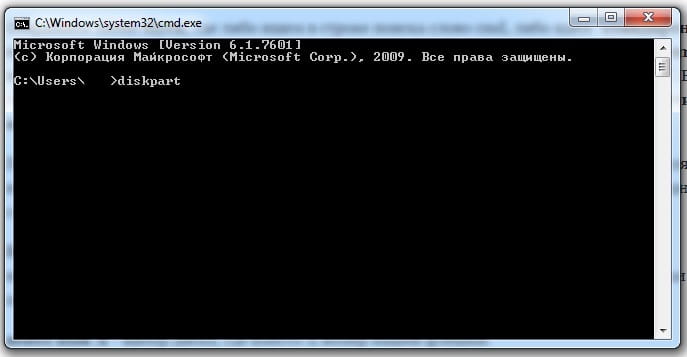
Перед нами откроется консоль, в ней запускаем приложение для управления дисками, для этого вводим — diskpart. После появления приглашения «DISKPART>» выполняем поочередно следующие команды:
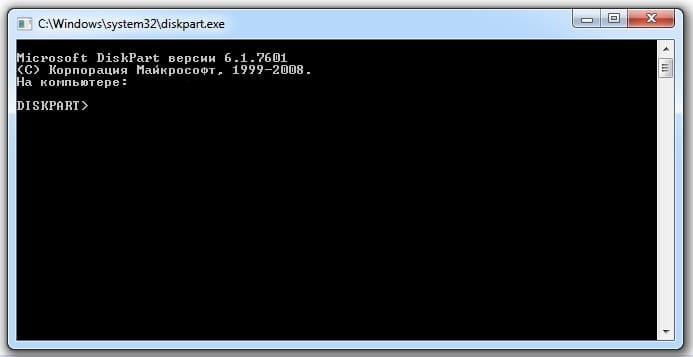
list disk — вывод списка дисков, ищем здесь флешку и запоминаем её номер. Смотрим внимательно, чтобы случайно не удалить что-то важное с внешнего диска, другой флешки или подключенного в системе диска, для этого сравниваем еще и размеры.
select disk Х — выбор диска, где вместо X номер нашей флешки.
list partition — вывод информации о разделах, проверяем ещё раз что выбрали нужный нам диск.
clean — очистка структуры диска.
Во время выполнения последней команды, возможно появление системного окна windows с сообщением о том, что диск неотформатирован и предложением его исправить, попутно в консоли самого Diskpart выскочит предупреждение, что нет доступа к диску. Тогда в появившемся окне жмём отмена, чтобы он нам не мешал, а в diskpart повторно выполняем clean. Немного ждем. После сообщения «очистка диска выполнена успешно«, флешка превратится в MBR и мы продолжаем дальше и вводим следующие команды:
create partition primary — создаём основной раздел на флешке.
select partition 1 — выбор этого раздела
format quick — его форматирование
exit — выход из diskpart
Все, готово, пользуемся.
Так же, после очистки структуры диска, создать новые разделы можно через штатное «Управление дисками», если оно уже открыто, выходит даже быстрее.
Так же можно использовать способ выше и к картам памяти, которые имеют свойство начинать чудить, после частых извлечений, да и вообще в процессе активного использования. По крайне мере мне это неоднократно помогло сэкономить время и нервы, а заодно и продлить жизнь карте памяти (флешке).
Советуем обратить внимание на еще один вариант по шагам с подробными иллюстрациями и более подробным описанием совершаемых действий.

Большое спасибо тебе чел! Все работает как надо.
Не за что! =) Для этого когда-то блоги и заводились. Помогать и делиться опытом. Да и как памятка для себя.
Супер , спасибо! а то хотел уже выбросить!
Супер-коротко и ясно!!!Спасибо.
Большое человеческое СПАСИБО!
Большое человеческое не за что))
Искренне рад если совет вам помог.
Спасибо, топово флешка не хотела все отображать уже опечалился, и тут нашел твою статью
Блин, просто супер! Спс тебе от души
Огромное спасибо!
Огромное спасибо! Спасли любимую флэшку после создания загрузочного образа Win10. Эта операция превратила ее из 128Gb в 32Gb!
Только рад, если информация вам помогла
Большое спасибо. Всё получилось, накопитель снова в строю. Добавил в коллекции!
Огромное авторы статьи, человеческое спасибо.
Большое Вам спасибо!!!
Вы — настоящий гений!
«Я не волшебник, я только учусь» )
СПАСИБО!!!!! спас
Здравствуйте, помогите пожалуйста кто сталкивался с такой проблемой:
micro-SD не форматируется, пишет что защищена от записи, хотя это не так. Карточка стояла в телефоне, но вдруг телефон стал с ней глючить, перезагружаться. Винда карту видит, но говорит что не форматирована. При этом с помощью софта для восстановления удалось восстановить с неё почти все файлы (50Гб инфы).
DISKPART> list partition
Раздел ### Тип Размер Смещение
————- —————- ——- ——-
Раздел 1 Основной 60 Gб 16 Mб
DISKPART> clean
Программа DiskPart обнаружила ошибку: Носитель защищен от записи.
Дополнительные сведения см. в журнале событий системы.
Сразу уточню, я не специалист по реанимации дисков, но я сталкивался с такой проблемой. Можно попробовать такой алгоритм:
Проверит не стоит ли переключатель физически в положении «lock»? если нет то работаем с консолью.
list disk — нажать ввод
select disk X (X ваша карта памяти) — нажать ввод
attribute disk clear readonly — нажать ввод
attribute disk (или detail disk ) — нажать ввод
clear — нажать ввод
Посмотреть нет ли статуса «read only», если все ок пробовать переразбить и отформатировать. У меня конкретно был вариант, когда накрылась прошивка контроллера флешки, пришлось на http://flashboot.ru/iflash/ искать программы
для ее перепрошивки.
Спасибо Большое если бы не вы то все я бы выкинул бы флешку думал что она уже не годная)
Всегда пожалуйста, рад был помочь. Этой инструкцией частенько и сам вынужден пользоваться.
Спасибо!!!
Спасибо, мужик, помог! После превращение 57-и гиговой флешки в загрузочный диск половина памяти перешла в раздел «не распределено», создать или удалить том не получилось, ибо функции были заблокированы, но по твоей статье я сбросил структуру диска, после чего создал новый том. И теперь всё работает
Всегда пожалуйста!
В качестве совета, если флешка начнет так себя вести чаще и чаще, лучше не хранить на ней важные материалы.
Метод 100% працюючий!!!
Дякую!
Большое спасибо!
Не за что. Рад был помочь
Очень помог. Спасибо